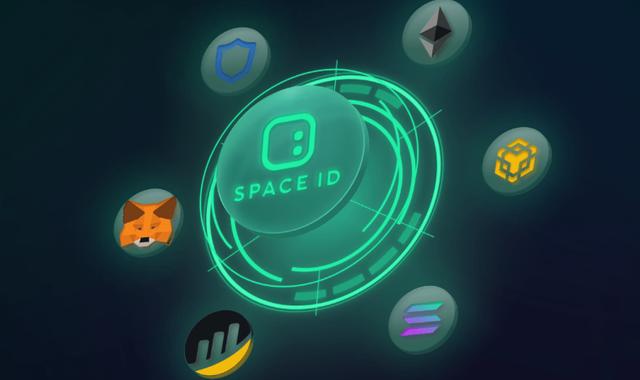饼图制作过程细节(制作步骤有哪些)
同一种数据,往往有多种可视化呈现的方式。然而,在我们将数据可视化的过程中,却经常会被“惯性思维”所束缚。饼图常用于统计学模块,它是一个分区的特殊形状如饼的圆形图。但如今,饼图不仅仅是我们理解中的立体如饼形的图表,它成为了展现比例图示的一个系列图的总称。即饼图系。因此它可以被细分为扇形图,环形图等。仅排列在工作表的一列或一行中的数据可以绘制到饼图中,饼图显示一个数据系列中各项的大小与各项总和的比例。
饼图特点:
(1)用扇形或立体饼形的面积表示部分在总体中所占的百分比;
(2)易于显示每组数据相对于总数的大小。
如果要更清楚的了解个部分数量同总数之间的关系,就可以用饼图。
饼图怎么制作好看?
饼图是可以显示一个数据行列中各种大小和总和的比例,相当于一个饼图的能够分割成为多个隔开的块,能够区分各个块的不同大小。饼图比较适合是有一个数据列的各项数据,通常使用在统计学的模块当中。一般情况下饼图可以通过Excel来制作。饼状图怎么做的好看?饼图制作比较简单,只要用不同大小的块来表示不同的数据就行。但是想要制作出好看的饼图,Excel做不出来,那就需要用到专业制作饼图的软件。
专业的饼图制作软件
通过Excel饼状图制作软件制作出来的饼图比较简单,而且看起来有点死板。饼状图怎么做的好看呢?可以使用Smartbi软件来制作。因为Smartbi是专业的制图软件,制作出来的饼图可以按照不同区块呈现不同颜色。好看的饼图不但能够直观的看到各个区块的数据多少,而且从区块的大小和颜色就能直接数据的分布情况,所以很少人都使用Smartbi制作好看的饼图。
比如,目前市面上很流行的思迈特公司的软件——Smartbi,功能算是前沿的,可做BI报表和大屏,包括数据整合、建模、分析、可视化制作图表,很适合企业使用。难度不算太大,而效果也不错。
下图是常用的饼图:表示一年中各个季度的销售额在整体中所占的比重。

一起来用Smartbi制作上面的饼图,查看公司中各产品类别销售额的占比情况。
以上业务情景的数据来源如下:

Smartbi制作饼图的步骤:
步骤一:双击“季”和“销售额”字段,由系统自动分配维度到“颜色”标记项、分配度量到“角度”标记项,此时做出的图形没有显示百分比,把“季”、“销售额”拖拽到“标签”标记项,把鼠标停留在“销售额(合计)”字段标签上,显示三角按钮,单击该按钮:

在弹出的菜单中选择 快速表计算 > 总额百分比 即可显示百分比,如下图:

可以清晰看出每种产品占总体的百分比情况。
步骤二:图形还支持丰富的子图可供切换,丰富了展现形式,具体如下:

饼图:圆形被分割成几块,代表不同的类别,块的大小表示数据的大小。
环形图:环形图是由两个大小不一的饼图叠在一起,挖去中间的部分所构成的图形。色块面积比较小,留白更多,有更多空间留给信息标注和图文排版,使用时更灵活轻巧。
南丁格尔玫瑰图(面积模式):每个类别所占圆的圆心角一定,以扇形半径表示数据系列的大小,可以得出大致的占比情况,给人强烈的差异感。
南丁格尔玫瑰图(半径模式):圆心角随半径变化,以圆心角大小和半径大小表示数据系列大小,可以得出大致的占比情况,给人强烈的差异感。
,免责声明:本文仅代表文章作者的个人观点,与本站无关。其原创性、真实性以及文中陈述文字和内容未经本站证实,对本文以及其中全部或者部分内容文字的真实性、完整性和原创性本站不作任何保证或承诺,请读者仅作参考,并自行核实相关内容。文章投诉邮箱:anhduc.ph@yahoo.com